SQL Server: Пользовательские роли. Добавление пользователей базы данных Безопасность SQL Server и доверенная проверка подлинности
Создание пользователей баз данных SQL Server 2005, CREATE USER, свойства пользователей
Создать пользователя базы данных можно:
q на графическом экране из контейнера Имя_базы_данных | Security | Users в Management Studio ;
q при помощи команды CREATE USER (хранимая процедура sp _ adduser , которая использовалась для этой цели в предыдущих версиях SQL Server , оставлена только для обеспечения обратной совместимости). Например, команда на создание пользователя User1 , которому будет соответствовать логин SQL Server Login1 со схемой по умолчанию dbo , может выглядеть так:
CREATE USER User1 FOR LOGIN Login1 WITH DEFAULT_SCHEMA = dbo;
При создании пользователя вам нужно будет указать:
q имя пользователя (User name ), к которому применяются те же правила, что и для других объектов SQL Server ;
q логин (SQL Server или Windows ), которой будет назначен пользователю этой базы данных. После создания пользователя назначенный ему логин изменять будет нельзя. Можно создать пользователя, которому не будет назначен никакой логин (при помощи переключателя Without login ). Такому пользователю уже не получится назначить логин. Пользователи этого типа - без логинов - используются только для дополнительной настройки безопасности в Service Broker . Отметим также, что если какой-то логин уже был назначен пользователю, то другому пользователю одновременно назначить его нельзя;
q сертификат (Certificate name ) или асимметричный ключ (Key name );
q схему по умолчанию (Default schema );
q для каких схем этот пользователь будет являться владельцем (Owned schemas );
q какие роли базы данных (Database roles ) будут ему назначены.
Обязательных параметра всего два - имя пользователя и логин.
На вкладке Securables пользователю можно сразу же предоставить разрешения на объекты базы данных. Речь о предоставлении разрешений пойдет в следующих разделах. Вкладка Extended Properties позволяет определить дополнительные пользовательские свойства для данного объекта. Применяются они для тех же целей, что и расширенные свойства баз данных (см. разд. 4.8) .
Изменение свойств пользователя и его удаление производится из того же контейнера в Management Studio , что и создание пользователя, а также при помощи команд ALTER USER/DROP USER . Удалить пользователя, владеющего какими-либо объектами в базе данных, нельзя.
5 ответов
Основываясь на вашем вопросе, я думаю, что вы можете немного смутить разницу между пользователем и входом. Логин - это учетная запись на SQL Server в целом - кто-то, кто может войти на сервер и у кого есть пароль. Пользователь - это вход с доступом к определенной базе данных.
Создание входа легко и необходимо (очевидно) сделать до создания учетной записи пользователя для входа в конкретную базу данных:
CREATE LOGIN NewAdminName WITH PASSWORD = "ABCD" GO
Вот как вы создаете пользователя с привилегиями db_owner, используя только что объявленный Логин:
Use YourDatabase; GO IF NOT EXISTS (SELECT * FROM sys.database_principals WHERE name = N"NewAdminName") BEGIN CREATE USER FOR LOGIN EXEC sp_addrolemember N"db_owner", N"NewAdminName" END; GO
Теперь логины немного более жидкие, чем я, кажется, выше. Например, учетная запись пользователя автоматически создается (в большинстве установок SQL Server) для учетной записи администратора Windows при установке базы данных. В большинстве ситуаций я просто использую это, когда я управляю базой данных (у нее есть все привилегии).
Однако, если вы собираетесь получать доступ к SQL Server из приложения, вам нужно настроить сервер для "Смешанного режима" (как для Windows, так и для SQL-входа) и создать Login, как показано выше. Затем вы получите "GRANT" priviliges для этого SQL-входа на основе того, что необходимо для вашего приложения. См. для получения дополнительной информации.
ОБНОВЛЕНИЕ: Аарон указывает на использование sp_addsrvrolemember для назначения подготовленной роли вашей учетной записи. Это хорошая идея - быстрее и проще, чем предоставление привилегий вручную. Если вы его найдете, вы увидите множество ссылок. Однако вы все равно должны понимать различие между логином и пользователем.
Полные права администратора для всего сервера или конкретной базы данных? Я думаю, что остальные ответили за базу данных, но за сервер:
USE ; GO CREATE LOGIN MyNewAdminUser WITH PASSWORD = N"abcd", CHECK_POLICY = OFF, CHECK_EXPIRATION = OFF; GO EXEC sp_addsrvrolemember @loginame = N"MyNewAdminUser", @rolename = N"sysadmin";
Вам может потребоваться оставить параметры CHECK_ в зависимости от того, какую версию SQL Server Express вы используете (почти всегда полезно включать эту информацию в ваш вопрос).
Если вы хотите создать общий script, вы можете сделать это с помощью инструкции Execute с заменой с вашим именем пользователя и именем базы данных
Declare @userName as varchar(50); Declare @defaultDataBaseName as varchar(50); Declare @LoginCreationScript as varchar(max); Declare @UserCreationScript as varchar(max); Declare @TempUserCreationScript as varchar(max); set @defaultDataBaseName = "data1"; set @userName = "domain\userName"; set @LoginCreationScript ="CREATE LOGIN [{userName}] FROM WINDOWS WITH DEFAULT_DATABASE ={dataBaseName}" set @UserCreationScript =" USE {dataBaseName} CREATE User [{userName}] for LOGIN [{userName}]; EXEC sp_addrolemember ""db_datareader"", ""{userName}""; EXEC sp_addrolemember ""db_datawriter"", ""{userName}""; Grant Execute on Schema:: dbo TO [{userName}];" /*Login creation*/ set @LoginCreationScript=Replace(Replace(@LoginCreationScript, "{userName}", @userName), "{dataBaseName}", @defaultDataBaseName) set @UserCreationScript =Replace(@UserCreationScript, "{userName}", @userName) Execute(@LoginCreationScript) /*User creation and role assignment*/ set @TempUserCreationScript =Replace(@UserCreationScript, "{dataBaseName}", @defaultDataBaseName) Execute(@TempUserCreationScript) set @TempUserCreationScript =Replace(@UserCreationScript, "{dataBaseName}", "db2") Execute(@TempUserCreationScript) set @TempUserCreationScript =Replace(@UserCreationScript, "{dataBaseName}", "db3") Execute(@TempUserCreationScript)
Вы можете использовать:
CREATE LOGIN
Вы также можете использовать:
GRANT permission [ ,...n ] ON SCHEMA:: schema_name
Чтобы настроить разрешения для схемы, которой вы назначили пользователям.
На прошлой неделе я установил версию Microsoft SQL Server 2014 Developer Edition на свою dev-страницу и сразу же столкнулся с проблемой, которую я никогда раньше не видел.
Я установил различные версии SQL Server бесчисленное количество раз, и это, как правило, безболезненная процедура. Установите сервер, запустите консоль управления, это так просто. Однако после завершения этой установки, когда я попытался войти на сервер с помощью SSMS, у меня появилась ошибка, подобная приведенной ниже:
Ошибка входа в SQL Server 18456 "Ошибка входа для пользователя... (Microsoft SQL Server, ошибка: 18456)" Я использовал эту ошибку, если я ввел неверный пароль при входе в систему - но это только если Im использует смешанный режим (Windows и SQL Authentication). В этом случае сервер был настроен только с помощью проверки подлинности Windows, а учетная запись пользователя была моей. Im все еще не уверен почему он не добавлял моего потребителя к роли SYSADMIN во время установки; возможно, я пропустил шаг и забыл добавить его. Во всяком случае, не всякая надежда была потеряна.
Способ исправить это, если вы не можете войти в систему с любой другой учетной записью на SQL Server, заключается в добавлении входа в сеть через интерфейс командной строки. Для этого вам необходимо быть администратором Windows для ПК, на который вы вошли.
Остановить службу MSSQL. Откройте командную строку, используя команду "Запуск от имени администратора". Перейдите в папку, в которой хранится EXE файл SQL Server; по умолчанию для SQL Server 2014 используется "C:\Program Files\Microsoft SQL Server\MSSQL12.MSSQLSERVER\MSSQL\Binn". Выполните следующую команду: "sqlservr.exe -m". Это запустит SQL Server в однопользовательском режиме. Выйдя из этой командной строки, откройте еще один, повторите шаги 2 и 3. Во втором окне командной строки запустите "SQLCMD -S Server_Name\Instance_Name" В этом окне запустите следующие строки, нажав Enter после каждого из них: 1
СОЗДАТЬ ВХОД [имя_домена\имя_пользователя] ИЗ WINDOWS 2 ИДТИ 3 SP_ADDSRVROLEMEMBER "LOGIN_NAME", "SYSADMIN" 4 ИДТИ Используйте CTRL + C для завершения обоих процессов в окнах командной строки; вам будет предложено нажать Y, чтобы завершить процесс SQL Server.
Перезапустите службу MSSQL. Это оно! Теперь вы можете войти в систему, используя свой сетевой логин.
07.12.2016 Тим Форд
Что должен знать о защите администратор базы данных: объяснение терминов и общий обзор объектов, применяемых на практике
Безопасность SQL Server и доверенная проверка подлинности
Существует два вида схем безопасности в Microsoft SQL Server: безопасность SQL Server и доверенная проверка подлинности (также известная как проверка подлинности Windows). Безопасность SQL Server - стандартная комбинация имени пользователя для регистрации и пароля, а доверенная проверка подлинности предполагает, что устройство, которое пытается подключиться к экземпляру SQL Server, одобрено процедурой проверки подлинности домена, и результаты этой проверки переданы экземпляру SQL Server: считается, что домен, в котором размещен экземпляр SQL Server, доверяет учетной записи пользователя - проверка выполнена ранее.
Пользователи и приложения, которые пытаются подключиться к SQL Server через механизм безопасности SQL Server, должны предоставить имя пользователя и пароль, созданные на целевом SQL Server. При подключении с использованием доверенной проверки подлинности требуется лишь установить флаг в строке подключения, указывающий на использование доверенной проверки подлинности. В этом случае учетные данные конечного пользователя или учетной записи службы приложения пересылаются в качестве маркера безопасности. Если на SQL Server имеется совпадающее имя пользователя, то доступ будет предоставлен.
Имена и пользователи
Существует два уровня доступа к экземпляру SQL Server: учетные записи пользователя сервера (или экземпляра) и пользователи базы данных. С помощью учетных записей серверы позволяют внешнему пользователю (далее в статье термин «пользователь» применяется для любого приложения, службы, API и т. д., пытающихся подключиться к SQL Server) выполнить начальное соединение с экземпляром SQL Server. В случае безопасности на основе SQL для этого требуются имя пользователя и пароль. В случае доверенной проверки подлинности это учетная запись домена.
Есть два способа создать эти учетные записи пользователя: с помощью Transact-SQL (https://msdn.microsoft.com/en-us/library/ms189751.aspx? f=255&MSPPError=-2147217396) или через графический интерфейс. Процедура использования T-SQL для создания учетных записей хорошо документирована, и лучше всего воспользоваться ссылкой на официальную документацию по Microsoft SQL Server. А пока рассмотрим способ создания учетной записи в графическом интерфейсе. Чтобы запустить диалоговое окно для создания учетных записей пользователей, подключитесь к экземпляру SQL Server в среде SQL Server Management Studio (SSMS) в обозревателе объектов, а затем разверните узел Security\Logins («Безопасность\Имена пользователя»). Щелкните правой кнопкой мыши на пункте Logins и выберите в контекстном меню пункт New Login («Создать учетную запись») (см. экран 1).
Вы увидите диалоговое окно для настройки параметров учетной записи, показанное на экране 2. Изменить имя пользователя можно в том же окне.
Это вкладка General («Общие») для создания (и изменения) параметров учетной записи. Она отличается от двух ранее описанных схем безопасности. На вкладке General можно задать:
- Login name («Имя пользователя»). Используется при проверке подлинности. В случае Windows, или доверенной проверки подлинности, необходимо задать имя в формате DOMAIN\LOGIN, где LOGIN - имя пользователя внутри домена, из которого пользователь выполняет проверку подлинности. Если экземпляр SQL Server расположен в другом домене, то необходимы отношения доверия между этим доменом и доменом SQL Server.
- Password («Пароль»). При проверке подлинности SQL Server текстовое поле пароля включено, и вы вводите как имя пользователя, так и связанный с ним пароль.
- Password Policy («Настройки политики паролей») и Expiration («Срок действия»). Флажки для политики пароля и срока действия также установлены в режиме проверки подлинности SQL Server, и применяются те политики, которые действуют в Active Directory в домене, где размещается SQL Server. Назначая имя пользователя SQL Server, вы можете разрешить пользователям менять свои пароли после регистрации. В результате администратор базы данных лишается доступа к имени учетной записи конечного пользователя.
- Certificates («Сертификаты»), Keys («Ключи»), Credentials («Учетные данные»). В этой статье, предназначенной для начинающих, мы не будем рассматривать сертификаты, ключи и учетные данные.
- Default Database («База данных по умолчанию»). Когда подключение к SQL Server установлено, выполняются два шага: проверка подлинности (должно существовать имя пользователя для учетных данных домена пользователя, если используется Windows или доверенная проверка подлинности либо необходимо передать комбинацию имени пользователя и пароля в экземпляр SQL Server). Это первый барьер. Второй заключается в том, что у проверенного имени пользователя имеется связанный объект пользователя в базе данных по умолчанию - базе данных, первоначально настроенной как контекст имени пользователя после проверки удостоверения. Даже если первое препятствие преодолено, при отсутствии соответствующего пользователя базы данных в базе данных по умолчанию подключение не будет установлено, и соответствующая запись будет внесена в журнал ошибок SQL. Но есть исключения: если серверная роль пользователя настолько важна, что нужно установить для него по умолчанию неявные права в каждой базе данных, то необязательно наличие соответствующего пользователя в базе данных по умолчанию. Однако я забегаю вперед, так как мы еще не рассматривали пользователей базы данных или роли сервера. Достаточно отметить, что, когда вы выбираете базу данных по умолчанию в графическом интерфейсе, связанный пользователь базы данных не создается. Вы просто указываете, какой должна быть база данных по умолчанию. При этом вы используете вкладку User Mapping («Сопоставление пользователей») диалогового окна Create Login («Создание учетной записи»), чтобы создать связанного пользователя базы данных.
Перейдем к следующей вкладке Server Roles («Роли сервера»), показанной на экране 3. На этой странице можно выбрать любые роли на уровне SQL Server (экземпляра) для нового пользователя. Роли сервера представляют собой коллекции прав, также известные как защищаемые объекты, которые упаковываются в коллекцию, чтобы вам не приходилось назначать права каждому защищаемому объекту отдельно. По умолчанию каждая учетная запись является членом общедоступной роли, что позволяет установить основное подключение к экземпляру SQL Server. Далее в статье будет рассмотрена каждая роль сервера в составе Microsoft SQL Server.
Следующая страница диалогового окна Create Login в среде SQL Server Management Studio предназначена для сопоставления учетных записей пользователей. Каждая учетная запись может иметь пользователя в одной или нескольких базах данных. На этой странице можно создать пользователей базы данных, связанных с новой учетной записью. Для этого нужно предоставить следующую информацию.
- Database («База данных»). Установите флажок рядом с базой данных, в которой нужно создать связанного пользователя для учетной записи.
- User Name («Имя пользователя»). Имя объекта пользователя не обязательно соответствует имени учетной записи, и далее будет показано, как это можно изменить.
- Default Schema («Схема по умолчанию»). Каждый пользователь базы данных должен быть назначен схеме по умолчанию. Схема представляет собой коллекцию объектов базы данных, отделенных логически (но не обязательно физически) от других объектов в базе данных. Можно предоставить пользователю или группе пользователей права для всех объектов данной схемы, например предоставить всем пользователям из бухгалтерии (или учетной записи службы бухгалтерского приложения) определенные права для всех объектов в схеме Billing, но не давать доступ к этим объектам другим пользователям. При назначении схемы по умолчанию для пользователя базы данных нет необходимости включать имя схемы в вызовы T-SQL к базе данных при адресации объектов в этой схеме. Это также означает, что если пользователю предоставлены права на создание объектов, то по умолчанию они будут созданы в этой схеме, если только не указать имя схемы при создании объектов. Далее в статье мы еще коснемся концепции схем.
- Database Role Membership («Членство в роли базы данных»). Точно так же, как на уровне экземпляра или сервера, каждая база данных располагает заранее определенной коллекцией прав, упакованных в ролях. Чуть позже мы рассмотрим роли базы данных, поставляемые с Microsoft SQL Server.
Обратимся к примеру диалогового окна для учетной записи пользователя SQLCRUISE\skipper (см. экран 4).
В этом примере пользователю SQLCRUISE\skipper предоставляются права для базы данных по умолчанию (lifeboat), где связанное имя пользователя - просто skipper. Схема по умолчанию - skipper_only. В двух других базах данных, в которых будут созданы пользователи для этой учетной записи, применяется то же имя пользователя, что и в имени пользователя (обычно ради упрощения идентификации), а схема по умолчанию - dbo, которая применяется по умолчанию в Microsoft SQL Server для всех определяемых пользователем объектов. Дополнительные сведения об этом будут приведены в следующем разделе. В случае с базой данных lifeboat мы предоставляем только членство в общедоступной роли базы данных, что предусматривает подключение к базе данных без дополнительных разрешений.
На следующей странице, Securables, представлены защищаемые объекты на уровне сервера или экземпляра. Как отмечалось выше, защищаемые объекты - это разрешения, предоставленные объектам. Защищаемые объекты обычно предоставляются в следующих случаях:
- предопределенная роль слишком широка (много других прав для учетной записи);
- назначенная роль или набор ролей не охватывает полностью все права, необходимые для учетной записи.
В нашем примере я предоставил SQLCRUISE\skipper членство в общедоступной роли сервера и разрешил просматривать любые определения объектов, существующие на уровне сервера (см. экран 5).
Наконец, переходим к странице Status («Состояние»). На этой странице можно разрешить или отменить доступ для пользователя (по умолчанию выбирается Grant - разрешить). Поэтому можно создать учетную запись, предоставить права, создать связанных пользователей, а затем отменить доступ. Вы можете вернуться в это окно для существующего пользователя и отменить доступ к экземпляру SQL Server. Аналогично происходит включение и отключение учетной записи (см. экран 6). Наконец, мы можем просмотреть состояние учетной записи пользователя и узнать, была ли учетная запись заблокирована из-за слишком большого числа неудачных попыток регистрации с неверным паролем.
Каждый вариант работает успешно, если имеется только одна таблица с именем tblFoo в базе данных SQL_Cruise и текущим контекстом базы данных была база данных SQL_Cruise. Однако только первый вариант будет работать корректно, независимо от того, к какой базе данных в настоящее время вы подключены на экземпляре SQL Server, содержащем базу данных SQL_Cruise. Второй вариант будет выполнен, если вы подключены к базе данных SQL_Cruise, независимо от числа схем, имеющих tblFoo, так как вы указали схему dbo. Третий вариант выдаст сообщение об ошибке (см. экран 8), если в базе данных SQL_Cruise имеется несколько схем с tblFoo, как показано в листинге 4, где я создал как таблицу dbo.tblFoo, так и таблицу user.tblFoo.
Да, все верно - объект существует, но вы получаете сообщение об ошибке Invalid object name («Недопустимое имя объекта»). Никогда не будьте уверены заранее, что объекта с таким именем не существует. Сообщение может свидетельствовать о проблеме с синтаксисом.
Предопределенные роли входят в Microsoft SQL Server на уровне как сервера, так и базы данных. Однако вы можете создавать собственные роли, если возникают ситуации, в которых нужно назначить одинаковые разрешения многим пользователям. Создание особых ролей позволяет определить эти права лишь однажды: когда вы создаете роль, а не для каждого пользователя или учетной записи регистрации пользователя (в зависимости от ролей базы данных или сервера). Помимо экономии времени исключается несогласованность при назначении прав многочисленным пользователям или учетным записям.
Для перемещения по полному списку предоставляемых Microsoft ролей сервера и ролей базы данных используются соответствующие гиперссылки. В следующих статьях, по мере того как мы начнем переходить от основ к более глубоким темам, будет рассказано о том, как создавать роли, добавлять пользователей или учетные записи к этим ролям и связывать права с ролями на уровнях сервера и базы данных.
Безопасность Microsoft SQL Server - очень важная тема. Она отличается глубиной, а также своеобразием терминологии. Надеюсь, мне удалось достичь своей цели - объяснить различные термины и дать общий обзор объектов, применяемых на практике. В статьях начального уровня мы рассмотрим еще несколько тем, но уже в скором времени я обращусь к более сложным вопросам, вытекающим из этой публикации. Как всегда, благодарю читателей за внимание и с нетерпением жду комментариев. Надеюсь, статья поможет начинающим администраторам баз данных овладеть тайнами SQL.
Листинг 1. Код, соответствующий настройкам, сделанным в графическом интерфейсе
USE GO CREATE LOGIN FROM WINDOWS WITH DEFAULT_DATABASE= GO USE GO CREATE USER FOR LOGIN ALTER USER WITH DEFAULT_SCHEMA= GO CREATE SCHEMA AUTHORIZATION GO USE GO CREATE USER FOR LOGIN ALTER USER WITH DEFAULT_SCHEMA= GO USE GO CREATE USER FOR LOGIN ALTER USER WITH DEFAULT_SCHEMA= GO use GO GRANT VIEW ANY DEFINITION TO GO
Листинг 2. Информация о пользователях системы и базы данных
SELECT name , sid , principal_id , type_desc , default_database_name FROM sys.server_principals WHERE name = "professor"; SELECT name , sid , principal_id , type_desc , default_schema_name FROM lifeboat.sys.database_principals WHERE name = "professor";
Листинг 3. Пример запроса для выбора столбцов и строк таблицы
ВАРИАНТ 1: полное доменное имя -========================================================================= SELECT * FROM SQL_Cruise.dbo.tblFoo; -========================================================================= - ВАРИАНТ 2: имя, определенное через схему -========================================================================= SELECT * FROM dbo.tblFoo; -========================================================================= - ВАРИАНТ 3: только имя объекта -========================================================================= SELECT * FROM tblFoo; Листинг 4. Создание таблиц с несколькими схемами USE GO CREATE SCHEMA AUTHORIZATION GO CREATE TABLE dbo.tblFoo (id INT); CREATE TABLE .tblFoo (id INT); SELECT * FROM tblFoo;
Основы безопасности SQL Server
Добавление пользователей базы данных
Исходники баз данныхПользователь может войти в систему баз данных, используя учетную запись пользователя Windows или регистрационное имя входа в SQL Server. Для последующего доступа и работы с определенной базой данных пользователь также должен иметь учетную запись пользователя базы данных. Для работы с каждой отдельной базой данных требуется иметь учетную запись пользователя именно для этой базы данных. Учетную запись пользователя базы данных можно сопоставить с существующей учетной записью пользователя Windows, группой Windows (в которой пользователь имеет членство), регистрационным именем или ролью.
Управлять пользователями баз данных можно с помощью среды Management Studio или инструкций языка Transact-SQL. Оба эти способа рассматриваются в следующих подразделах.
Управление пользователями базы данных с помощью среды Management Studio
Чтобы добавить пользователя базы данных с помощью среды Management Studio, разверните узел сервера в окне Object Explorer и в нем папку "Databases", в этой папке разверните узел требуемой базы данных, а в ней папку "Security". Щелкните правой кнопкой мыши папку "Users" и в контекстном меню выберите пункт New User. Откроется диалоговое окно Database User - New, в котором следует ввести имя пользователя User name и выбрать соответствующее регистрационное имя Login name:
Здесь можно также выбрать схему по умолчанию для данного пользователя.
Управление безопасностью базы данных посредством инструкций языка Transact-SQL
Для добавления пользователя в текущую базу данных используется инструкция CREATE USER . Синтаксис этой инструкции выглядит таким образом:
CREATE USER user_name Соглашения по синтаксису
Параметр user_name определяет имя, по которому пользователь идентифицируется в базе данных, а в параметре login указывается регистрационное имя, для которого создается данный пользователь. В параметрах cert_name и key_name указываются соответствующий сертификат и асимметричный ключ соответственно. Наконец, в параметре WITH DEFAULT_SCHEMA указывается первая схема, с которой сервер базы данных будет начинать поиск для разрешения имен объектов для данного пользователя базы данных.
Применение инструкции CREATE USER показано в примере ниже:
USE SampleDb; CREATE USER Vasya FOR LOGIN Vasya; CREATE USER Alex FOR LOGIN WITH DEFAULT_SCHEMA = poco;
Для успешного выполнения на вашем компьютере второй инструкции примера требуется сначала создать учетную запись Windows для пользователя Alexandr и вместо домена (сервера) ProfessorWeb указать имя вашего сервера.
В этом примере первая инструкция CREATE USER создает пользователя базы данных Vasya для пользователя Vasya учетной записи Windows. Схемой по умолчанию для пользователя Vasya будет dbo, поскольку для параметра DEFAULT_SCHEMA значение не указано. Вторая инструкция CREATE USER создает нового пользователя базы данных Alex. Схемой по умолчанию для этого пользователя будет схема poco. (Параметру DEFAULT_SCHEMA можно присвоить в качестве значения схему, которая в данное время не существует в базе данных.)
Каждая база данных имеет своих конкретных пользователей. Поэтому инструкцию CREATE USER необходимо выполнить для каждой базы данных, для которой должна существовать учетная запись пользователя. Кроме этого, для определенной базы данных регистрационное имя входа в SQL Server может иметь только одного пользователя базы данных.
С помощью инструкции ALTER USER можно изменить имя пользователя базы данных, изменить схему пользователя по умолчанию или переопределить пользователя с другим регистрационным именем. Подобно инструкции CREATE USER, пользователю можно присвоить схему по умолчанию прежде, чем она создана.
Для удаления пользователя из текущей базы данных применяется инструкция DROP USER . Пользователя, который является владельцем защищаемых объектов (объектов базы данных), удалить нельзя.
Схемы базы данных по умолчанию
Каждая база данных в системе имеет следующие схемы по умолчанию.
При развертывании информационных баз предприятий на основе решений 1С в клиент-серверном режиме с использованием СУБД MS SQL иногда бывает нужно, чтобы разные базы создавались от имени разных пользователей. Т.е. нам бывает нужно завести в SQL Management Studio пользователя, отличного от sa и ввести его данные в поля окна добавления новой ИБ. (рис1.)
Каковы минимальные права, при которых это всё будет функционировать?
В материалах методической поддержки ИТС говорится, что «этот пользователь должен иметь не только полные права на базу данных информационной базы, но и права на создание баз данных в SQL-сервере и на чтение таблиц базы данных Master». Чтобы посмотреть, как это работает на практике, проведем тестовую установку ИБ в клиент-серверном варианте, используя MS SQL Server 2008 R2 Express. Можно, конечно же, тупо скопировать параметры пользователя sa, но давайте сделаем это осмысленно, это всегда полезно.
Запустим среду SQL Management Studio 2008 R2, установим соединение с SQL-сервером и откроем раздел Безопасность->Имена входа и выберем команду контекстного меню «Создать имя входа», зададим имя пользователя и установим права dbcreator, public (рис.2)

На странице свойств пользователя «Сопоставление пользователей» отметим флажком «Схема» все базы в таблице сопоставленных пользователей master, model, msdb, tempdb, и для каждой базы из таблицы отметим членство в ролях public, db_owner (рис.3)

Теперь можно вернуться к окну, изображенному на рис. 1 и применить введенные параметры. Нажимаем Далее- > Готово и... база создана, список баз увеличился на одну позицию.
Таким образом, мы сможем обрадовать и успокоить системного администратора, ведь указанная комбинация прав пользователя MS SQL минимально достаточна для использования с платформой 1С в клиент-серверном режиме, и пароль «sa» останется не скомпрометированным, а у нас есть нужные нам права пользователя MS SQL.
 Как выбрать поисковый магнит — ТОП-советов кладоискателю
Как выбрать поисковый магнит — ТОП-советов кладоискателю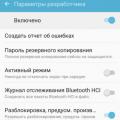 Китайская копия Samsung Galaxy S6 SM-G920F (MTK6582) - Обсуждение
Китайская копия Samsung Galaxy S6 SM-G920F (MTK6582) - Обсуждение Что значит прошивка через три точки
Что значит прошивка через три точки